MOV, également connu sous le nom de QuickTime File Format, est un format de fichier numérique utilisé nativement par le framework QuickTime. Il s'agit d'un fichier conteneur multimédia qui comprend une ou plusieurs pistes. Chacun des fichiers MOV stocke un type de données, comme la vidéo, l'audio ou les sous-titres. Ces fichiers peuvent être visualisés par le lecteur QuickTime, mais les regarder à la télévision sera une expérience différente.
Ainsi, certaines personnes gravent des fichiers MOV sur DVD pour les regarder à la télévision ou les partager avec d'autres. Dans cet article, nous répertorions pour vous les 5 meilleurs créateurs de DVD gratuits. Si vous avez besoin de graver MOV sur DVD, cet article vous aidera beaucoup.
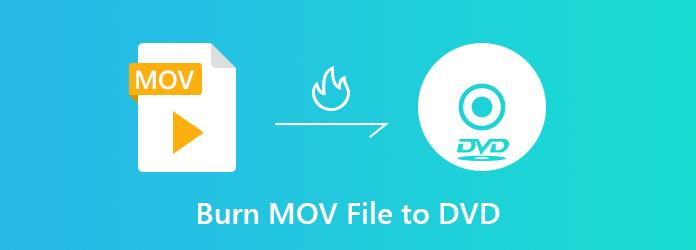
ImgBurn Prend en charge les disques optiques les plus modernes, du CD au Blu-ray. Vous pouvez créer des DVD avec une variété de formats de fichiers couvrant l'image, la vidéo, l'audio et bien plus encore. Il personnalise également divers aspects du processus de gravure.
Avantages
Les inconvénients
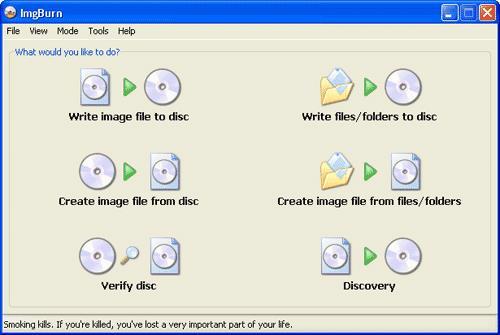
Grâce à BurnAware Free, vous pouvez graver n'importe quel fichier sur des CD, DVD et disques Blu-ray. Il prend également en charge tous les types de fichiers, comme les photos numériques, les images, les archives, les documents, la musique et les vidéos. À propos, il intègre une variété d'outils, tels que la copie et la sauvegarde de disques sur ordinateur, comme le cloneur de DVD.
Avantages
Les inconvénients
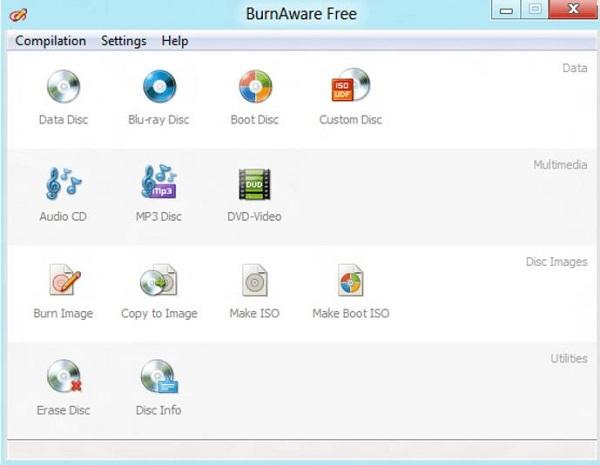
DVD Flick prend en charge 45 types de fichiers différents pour créer des DVD. Et les utilisateurs peuvent éditer des clips vidéo dans le programme, comme ajouter des sous-titres, des pistes audio et concevoir un menu DVD pour créer un DVD de style professionnel.
Avantages
Les inconvénients
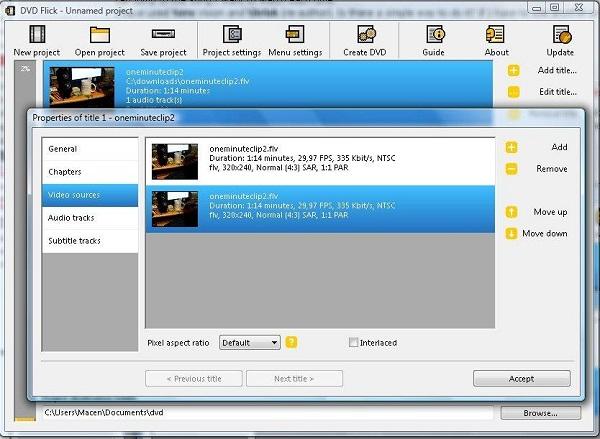
Vous pouvez utiliser CDBurnerXP pour créer facilement des CD audio, des DVD vidéo ou des Blu-ray. Il a la capacité de graver des DVD à la volée et de les vérifier après la gravure. Outre la gravure, il peut également effacer le contenu existant sur un DVD et réécrire de nouveaux fichiers.
Avantages
Les inconvénients
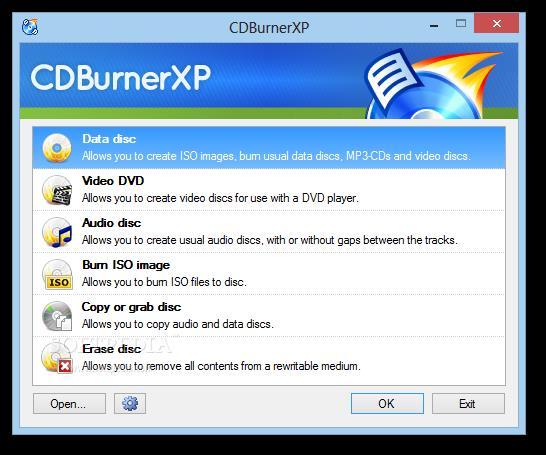
DVDStyler est une application de création de DVD open source et gratuite permettant aux utilisateurs de produire des DVD à partir de vidéos telles que AVI, MOV, MP4, MPEG, WMV, etc. Elle possède une interface conviviale et prend en charge la conception de menus DVD individuels.
Avantages
Les inconvénients
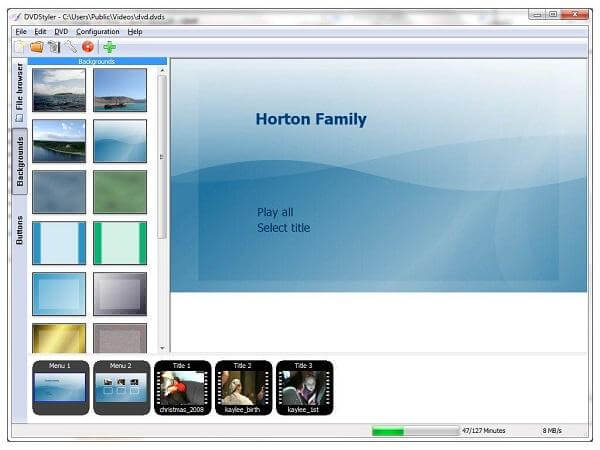
DVD Creator peut graver des DVD avec différents types de vidéos, tels que MTS, MOV, MKV, AVI, FLV, etc. Il peut également créer un dossier DVD/Blu-ray/fichier ISO avec une qualité d'image et de son élevée.
Supérieur aux autres créateurs de DVD gratuits, DVD Creator propose des modèles délicats pour vous aider à créer vos DVD personnalisés, comme ceux des vacances, de la famille, des voyages et des mariages. Vous êtes libre de modifier les paramètres de vos DVD, y compris la longueur, la résolution, les pistes audio, les titres, les sous-titres, la musique de fond et les filigranes à votre guise.
De plus, vous pouvez spécifier le format du DVD créé : norme PAL pour l'Europe, norme NTSC pour les autres régions et définir le rapport hauteur/largeur 4 : 3 ou 16 : 9. Aucun logiciel indésirable n'est lié et aucun virus ne s'y trouve. Il offre un bon rapport qualité-prix.
Téléchargez et installez DVD Créateur
Téléchargez DVD Creator et installez-le sur votre PC. Après l'installation, le logiciel devrait être prêt à fonctionner. Ensuite, lancez-le.
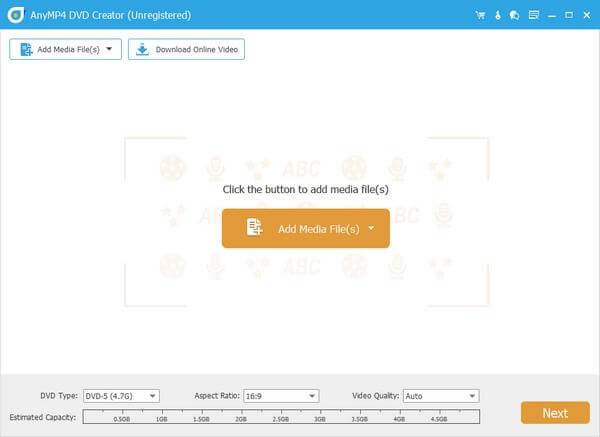
Insérez un DVD vierge
Après avoir installé le programme, vous devez insérer le DVD vierge sur lequel vous souhaitez extraire les fichiers MOV. Attendez un peu et votre ordinateur le reconnaîtra.
Ajouter des fichiers MOV
Cliquez sur le bouton « Ajouter des fichiers » dans la barre d'outils pour charger la vidéo MOV dans le programme. Si vous devez ajouter plusieurs fichiers vidéo, vous pouvez sélectionner « Fichier > Ajouter un dossier ». Ou, en haut de l'interface, il y a un bouton « Ajouter un ou plusieurs fichiers multimédias ». Ici, des fichiers vidéo peuvent être ajoutés pour graver des DVD.
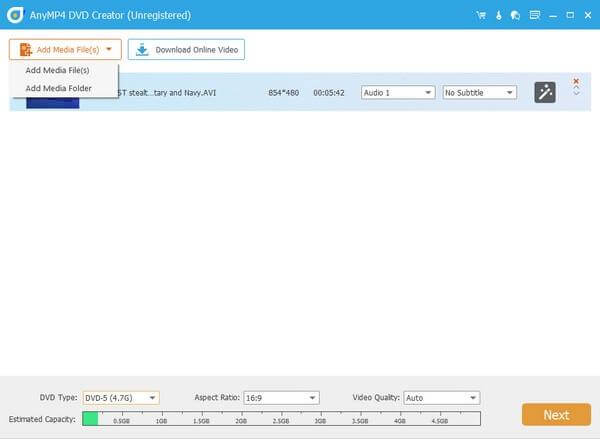
Modifier la piste audio et les sous-titres
Dans l'interface principale, vous pouvez cliquer sur le bouton « Piste audio » ou « Sous-titre » pour ouvrir la fenêtre « Modifier l'audio/sous-titre », puis ajouter votre piste audio et vos sous-titres préférés à la vidéo. Vous pouvez également modifier la piste audio originale en ajustant le volume et le délai, ainsi que les sous-titres en ajustant le volume, la position des sous-titres et la taille de la police, etc.
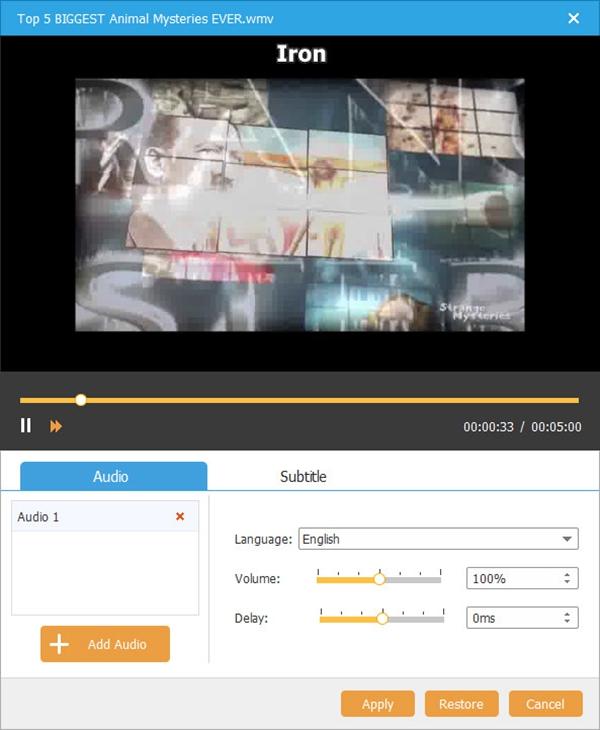
Ajuster l'effet vidéo
Cliquez sur le bouton « Modifier » et ouvrez l'interface « Modifier ». Ici, vous pouvez éditer vos vidéos, comme ajuster l'effet vidéo, réduire la longueur de la vidéo, recadrer les bords noirs indésirables et ajouter un filigrane de texte ou d'image selon vos préférences. Pendant ce temps, vous pouvez prévisualiser l'effet original et l'effet de sortie pour créer la meilleure vidéo.
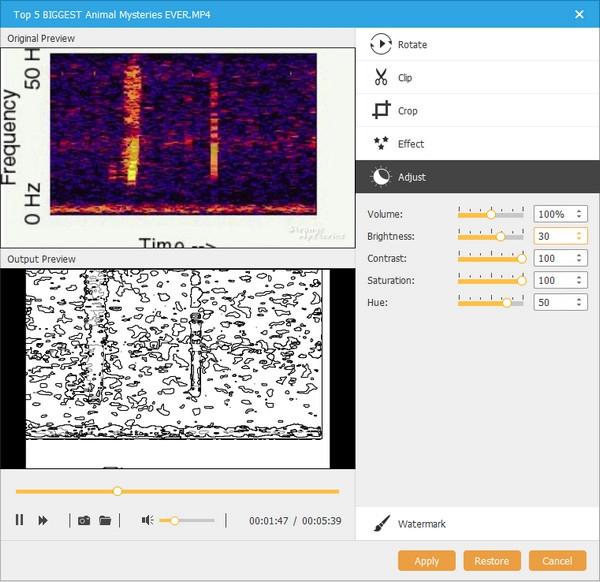
Modifier le menu du DVD
Cliquez sur le bouton « Menu DVD » dans l'interface principale et sélectionnez « Modifier le menu ». Il existe plusieurs modèles pour vous, et vous pouvez également modifier le cadre du menu, le bouton du menu et le texte du menu.
Dans cette interface, vous pouvez également sélectionner la musique de fond, l'image de fond et le film d'ouverture.
Si vous souhaitez utiliser votre modèle préféré la prochaine fois, essayez « Enregistrer en tant que modèle personnalisé ».
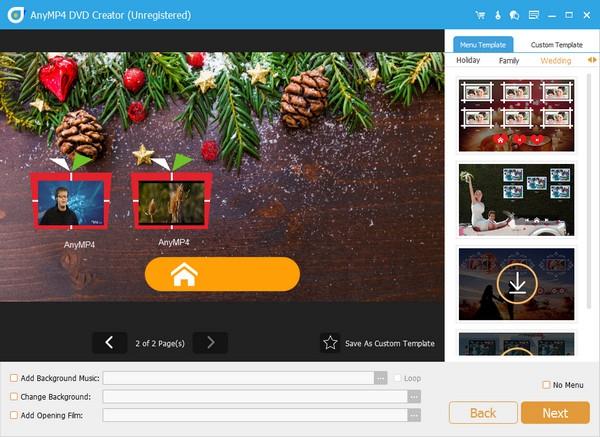
Créer un DVD avec des vidéos
Cliquez sur le bouton d'image « Graver un DVD » à droite pour créer un DVD.
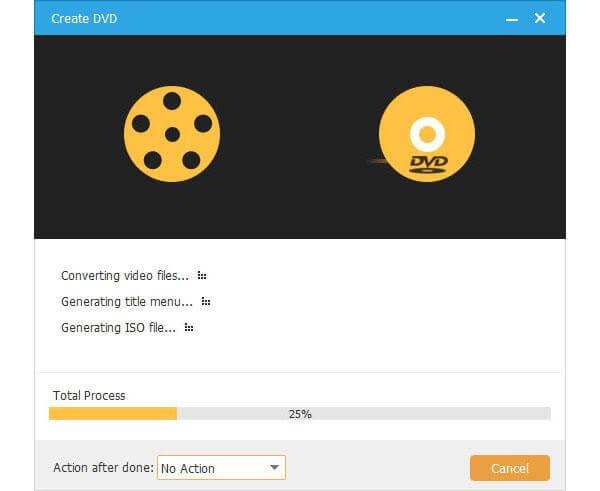
Après avoir lu cet article, vous aurez peut-être plusieurs choix pour graver facilement des fichiers MOV sur DVD. Essayez-le !
Plus de lecture
Votre dernier aperçu, examen et alternative de Windows DVD Maker
En fait, Windows DVD Maker pour Windows 10 est toujours disponible. Vous pouvez lire et obtenir les dernières informations et alternatives de Windows DVD Maker en 2019 ici.
Tutoriel de gravure de DVD – Méthodes pratiques pour graver un DVD sur Windows 10 et Mac
Il s'agit du dernier didacticiel pour graver des DVD sur Windows 10 et Mac avec les fonctionnalités de gravure de disque par défaut. De plus, vous pouvez également obtenir un logiciel de gravure de DVD convivial pour les débutants afin de rendre votre DVD attrayant pour la lecture hors ligne.
Meilleur graveur de DVD pour graver et créer des DVD avec des vidéos
DVD Creator est un logiciel de gravure de DVD professionnel mais intuitif, qui vous aide à graver un disque DVD, à créer un fichier image ISO DVD et un dossier DVD avec n'importe quelle vidéo populaire.
Meilleures méthodes pour convertir gratuitement MP4 en DVD
Savez-vous comment convertir vos fichiers MP4 pour pouvoir en profiter sur un disque DVD ? Ce tutoriel vous apprendra comment convertir MP4 en DVD.